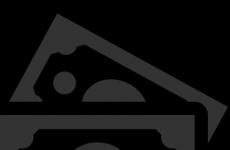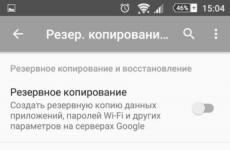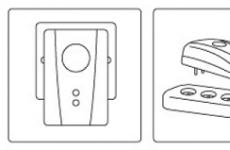Как создать чат в асе. У меня чат не отвечает на команды.Хелп
Общение в интернете для многих людей уже давно превратилось в ежедневную потребность. Всё чаще мы делимся своими новостями или проблемами не в реальной жизни, а посредством соцсетей, скайпа и «асек». Постоянно выскакивающие диалоговые окна с перепиской дома или на работе уже стали обязательным атрибутом человека, работающего в офисе. Сегодня мы хотим рассказать о том, как с помощью такой программы как ICQ можно создавать чаты и общаться круглосуточно с несколькими пользователями одновременно.
- Шаг первый. Чтобы создать чат для аськи бесплатно, вам необходимо установить на свой компьютер приложение Jimbot. Оно является одним из самых удобных инструментов, с помощью которого вы сможете создать на базе ICQ свой чат. Можно воспользоваться версией jArt Grouli. После того, как вы скачаете программу и запустите её, выберите в открывшемся окне пункт меню «Чат-модуль».
- Шаг второй. Теперь откройте вкладку «Опции подключения» и выберете нужные настройки. Укажите количество уинов от 3 до 7. Затем в соответствующем поле пропишите ваш личный UIN и выберете необходимые полномочия в чате. Далее перейдите на вкладку «Учетная запись».
- Шаг третий. Как создать чат в аське? После выполнения двух первых шагов вам нужно ввести уины всех пользователей вашего чата. Чтобы ускорить процесс добавления собеседников, уберите авторизацию. Теперь следуйте в пункт «Опции чата», где вы укажите параметры, которые будут соответствовать вашим требованиям. Придумайте, как вы назовёте ваш чат, а затем сохраните параметры модуля, закройте его и попробуйте сделать пробный запуск бота.
- Шаг четвёртый. Программа Toliserver станет для вас альтернативным инструментом для создания чата. После её установки приложением будет создан новый локальный диск, а после завершения откроется браузер, закрывать который не нужно.
- Шаг пятый. Создать чат для аськи бесплатно можно следующим образом: найдите в интернете подходящий для чата бот. После того как найдёте – скачайте. Затем откройте локальный диск, который был создан приложением, и создайте в нём новую папку с названием Bot. В неё то и нужно скопировать все файлы бота. Затем в браузере нужно создать базу данных с таким же названием – Bot. В командной строке введите cmd, дальше выберите файл jimbot.jar. Ну а после вводите команду java -jar jimbot.jar.
- Шаг шестой. Командную строку сверните. Запускайте браузер и переходите по ссылке, которая там появится. Далее от вас потребуется ввести ваши логин и пароль. Как правило, для них по умолчанию используется слово admin. Теперь вы можете войти в созданный вами чат и настраивать его. Добавляйте пользователей с указанием соответствующих полномочий. Ну и, наконец, нажимайте «Старт» и приступайте к общению! Надеемся, что мы смогли ответить на ваш вопрос как создать чат в аське.
Приложение ICQ является одним из самых популярных средств для общения с людьми по всему миру. Программа очень проста и удобна в использовании. Также ICQ позволяет создавать чаты для круглосуточного общения и объединять людей в специальные группы.
Инструкция
Официальный сайт этого продукта http://denwer.ru
После установки на рабочем столе появляются 3 ярлыка: Restart Denwer, Start Denwer, Stop Denwer
После этого заходим в "Мой компьютер". Там мы замечаем новый диск Z:
Заходим в него:
Сюда мы помещаем JimBot. Для этого скачиваем бота: (Кликните сюда)
Вот теперь смотрим, есть ли у нас Java-машина. Заходим в папку Z:\_0.4.0.pre4_\, и смотри файл jimbot.jar у него стоит иконка с изображением "чашки" и надпись "Executable Jar File".
Если у нас такого нету, то скачивае и ставим Java-машину http://www.java.com После установки Java-машины файл jimbot.jar станет доступным для запуска.
Внимание если вы нажмёте на jimbot.jar, то ничего не произойдет, не выйдут никакие окна, ничего. Она просто будет запущенна. Просмотрев запущен ли jimbot.jar можно нажав ctrl+alt+delete, процессы. Процесс под именем jawaw.exe
Настройка
Заходим в папку Z:\_0.4.0.pre4_. Открываем Блокнотом файл jhttpserver.properties.
Мы увидим следующее:
Port=8888
maxThreads=100
debug=false
________________________________________
Меняем значение порта на какой-нибудь другой (но свободный), например, 5725.
________________________________________
Port=5725
maxThreads=100
debug=false
________________________________________
Открываем блокнотом файл jimbot.xml.
Замените в следующих строчках слова на свой Логин и Пароль:
Логин - super
________________________________________
________________________________________
Замена
________________________________________
________________________________________
Пароль - chatchat
________________________________________
________________________________________
Замена
________________________________________
________________________________________
Закрываем файл, сохранив изменения.
Теперь щёлкаем 2 раза по файлу "с чашкой" jimbot.jar. Можно подумать, что файл не запускается. Но это не так! В "Диспетчере задач" эта программа числется как javaw.exe.
Далее мы открываем в браузере (Opera, Internet Explorer, Firefox) следующую ссылку:localhost:5725 Сохраним эту ссылку для удобства в "Избранное". Зайдя по ссылке мы видим
Панель управления ботом
В поля User и Password вводим User: (логин) и Password: (пароль) из файла jimbot.xml.
В нашем примере:
User: super
Password: chatchat
Жмём Enter на клавиатуре...
И вы видим управление вашим чат ботом:
С помощью Настойки сервисов можно настраивать следущее:
ICQ статус (основной статус UIN"ов; вводим нужное нам число):
Злой = 12288;
Депрессия = 16384;
Дома = 20480;
Работа = 24576;
Кушаю = 8193;
Отошёл = 1;
Готов поболтать = 32;
Не беспокоить = 2;
Невидим = 256;
Невидим для всех = 512;
Недоступен = 4;
Занят = 10;
Не в сети = 268435456;
В сети = 0;
X-Status (0-34) (дополнительный статус UIN"ов; вводим только число):
Нет статуса = 0;
Злой= 1;
Купаюсь = 2;
Устал = 3;
Вечеринка = 4;
Пиво = 5;
Думаю = 6;
Кушаю = 7;
ТВ = 8;
Друзья = 9;
Кофе = 10;
Слушаю музыку = 11;
Дела = 12;
Кино= 13;
Весело = 14;
Телефон = 15;
Играю = 16;
Учусь = 17;
Магазины = 18;
Болею = 19;
Сплю = 20;
Отрываюсь = 21;
Интернет = 22;
Работаю = 23;
Печатаю = 24;
Пикник = 25;
Готовлю = 26;
Курю = 27;
Релакс= 28;
Туалет = 29;
Вопрос = 30;
Дорога = 31;
Любовь = 32;
Поиск = 33;
Дневник = 34;
________________________________________
Число переподключений движка при обрыве: 5
Пауза для входящих сообщений: 2000 (в мсек)
Пауза для исходящих сообщений: 750 (в мсек)
Ограничение очереди исходящих: 20
Пауза перед перезапуском коннекта: 660000
Теперь объясняю Админские уины – это ваш уин через который вы обычно сидите в ICQ.
Админские UIN: Список UIN Главных администраторов, пишутся через ";"
например:12345,12345
Число повторов флуда: 4 (флуд - одинаковые длинные сообщения, отправляемые с малым промежутком времени)
Период флуда (сек): 7
Пауза сообщений для незареганых (сек): 10
Задержка очереди чата: 5000
Игнорировать оффлайн сообщения: Да
Игнорировать собственные сообщения в чате: Да
Временный кик (минут): 10
Период переподключения юзера: 60000
Количество переподключений для блокировки юзера: 5
Свободная регистрация: Да (иначе регистрация будет производится только по приглашениям с выдачей пароля)
Использовать CAPTCHA при регистрации: (да при регистрации антиспамом будет задан математический вопрос; если "Нет" вопроса не будет) НЕТ
Пояснения по поводу приглашений в чат: Для регистрации в чате вам необходимо получить приглашение одного из пользователей. (Произвольный текст-подсказка; про свободной регистрации необязателен)
Время действия приглашения (часов): 24 (по истечении указанного времени пароль на приглашение становится недействительным)
Максимальный размер одного сообщения: 250
Максимальный размер одного исходящего сообщения: 500
Максимальное число частей исходящего сообщения: 5
Время автокика при молчании (минут): 40 (если пользователь ничего не пишет, то он будет автоматически кикнут по истечении указанного времени)
Время предупреждения перед автокиком: 38 (пользователю системой будет выслано предупреждение)
Запрашивать авторизацию у пользователей: Да (чтобы бот видел статус пользователя)
Запрещенные ники: admin;админ;модер;moder (короче те слова, которые запрещены в никах)
Число смен ника за сутки: 50 (установить по своему усмотрению; суточный лимит максимального количества смен ника)
Время кика по умолчанию: 10 (в минутах)
Максимальное время кика: 10000 (в минутах)
Максимальная длина ника в чате: 17 (по своему усмотрению)
Уникальные ники в чате: Нет
Показывать вход-выход при падении юзеров: Да
Записывать все входящие сообщения в БД: Да
Записывать сообщения в БД (отключит статистику и т.п.): Да
Не очищать контакт-лист: Нет
Максимум юзеров на 1 UIN: 20 (зависит от того, сколько UIN"ов будет у самого чата)
Запрещенные символы в никах: @#$%^*()_+|\=-! (в данном примере будут запрещены смайлы в никах, их ставить сможет только главный администратор: можно не указывать)
Разрешенные символы в никах - не указывать
Разделитель после ника: => (до и после разделителя поставить по пробелу)
Выводить нарушителю причину кика: Да (при желании)
Админ – это автоматический бот который следит за чатом, он выводит инфу, следит за матом (может и забанить за мат). И главное при упоминание слова админ, он автоматический отвечает. Пример: «Привет админ» админ отвечает: «Привет Hell».
Изменив параметры вы можете зайдя в:
Z:\_ 0.4.0.pre4_\services\ChatBot\scripts\admin.bsh
Использовать Админа в чате: Да (если админ-бот нужен)
Разрешить реакцию на мат: Да (если это надо)
Разрешить админу разговаривать: Да (если это надо)
Слова мата - не трогаем
Слова мата или просто слова можно заменять
например: «лох» на «[мат]»
зделать зайдя в Z:\_0.4.0.pre4_\services\ChatBot\scripts\messages.bsh
Пример:
//Пример замены слова в сообщении
msg = msg.replace("Лох","[мат]");
Идём далее:
Слова исключения - не трогаем
Пауза между показами статистики: 15
Максимум обращений к админу для одного человека: 10000 (число ответов после чего админ выкидывает ползователя)
Время сброса статистики обращений: 10
Время молчания, через которое админ заговорит: 25 (время, через которое админ-бот что-нибудь скажет)
Вероятность разговора админа в тишине (1 к...): 100
Хост БД: localhost:3306
Пользователь: root (мы его не меняли в MySQL)
Пароль: отсутствет (мы его не ставили в MySQL
Название базы данных - произвольное название базы данных, например: chat
Не забываем сохранить изменения! (клавиша Enter).
Теперь создадим базу данных для чата.
Идём по этой ссылке http://localhost/Tools/phpMyAdmin/
В поле под надписью
Создать новую БД
________________________________________
Chat
________________________________________вводим то название базы данных, которое мы указали в "Настройке сервиса".
В нашем примере это chat
Жмём на кнопку "Создать".
Жмём на кнопку " SQL ".
На новой странице жмём клавишу "Обзор" (она там одна). Выбираем файл db.sql (имеет вид текстового файла) в Z:\_0.4.0.pre4_\db.sql
Жмём на нижнюю кнопку "Пошёл" (напротив кодировки файла). Должна высветиться надпись "Ваш SQL-запрос был успешно выполнен". Потом жмём на кнопку chat
Это и есть та база данных, ради которой мы и мучились. В ней будет храниться информация о пользователях, истории команд, вводимых пользователями, переписка чата и так далее.
Она находиться в папке Z:\usr\local\mysql5\data
________________________________________
Возвращаемся в "Панель управления ботом". Заходим в "Настройки UIN". Там есть одна запись (111). Ставим не свой уин ICQ, а тот который вы спициально подготовили для этого чата.
Меняем 111 на свой UIN чата, а справа вводим пароль от номера. Если надо ещё ввести номер, то жмём кнопку "Добавить новый UIN". После ввода всех номеров и паролей сохраняем изменения и возвращаемся на основную страницу.
Настройка полномочий
Слева мы видим название полномочий. Справа "квадратики с галочками". Например, если вы хотите, чтобы банить могли только администраторы, то ставим галочку в столбце admin. А в остальных столбцах этой же строки галочку нужно убрать. Все остальные полномочия настраиваются аналогично. Как всегда, после настроек, не забываем сохранить изменения!
Возвращаемся на основную страницу. Жмём кнопку "Перезапустить бота". Выскочит сообщение с ошибкой "Exception java.lang.NullPointerException: null". Так и должно быть. Жмём "Назад", опять вводим логин и пороль (авторизуемся)
Бот настроен!
________________________________________
Запуск чата
Для запуска чата необходимо:
1.Запустить Denwer (без него чат работать небудет)
2.Запустить файл-программу jimbot.jar
3.Зайти в "Панель управления ботом" по ссылке http://localhost:5725 (где 5725 есть порт, который был указан при настройке)
4.Авторизироваться в боте (ввести логин и пороль)
5.Нажать кнопку "Start"
Для перезапуска чата необходимо:
2.Нажать на кнопку "Перезапустить бота"
3.Авторизироваться в боте (ввести логин и пороль)
4.Нажать кнопку "Start"
Для отключения чата необходимо:
1.Зайти в "Панель управления ботом"
2.Нажать на кнопку "Stop"
Для полного отключения бота необходимо:
1.Зайти в "Панель управления ботом"
2.Нажать на кнопку "Отключить бота" (Не удалось отобразить страницу) либо через диспетчер задач: ctrl+alt+delete; процессы; javaw.exe; завершить процесс.
3.Остановить Denwer
Команды для чата
Добавляете уин своего чата в аське...
Пишете:
!reg ник
пример:
!reg hell
отправляете
далее пишете:
!chat
отправляете
теперь вы в чате
Если хотите создать более продвинутый чат или у вас есть какие либо вопросы, то пишите в комментарии на сайте источнике.
Добавлено 15.11.2012 - Народ, статья написана давно, я уже этим не занимаюсь, так что просьба мне по этому вопросу не писать, ищите помощь на сайте Jimbot.ru . Спасибо за внимание и понимание
сайт - бесплатный сервис и хостинг чатов
Electronic CHATS - бесплатные чаты без регистрации. Создать чат бесплатно, просто и быстро - теперь доступно каждому! Создав чат, Вы получаете в своё ПОЛНОЕ распоряжение не только личный уголок для общения друзей и знакомых, но и Галерею, Гостевую и Форум! Не нужно знать языки программирования или обладать специальными навыками - просто заполните простую форму регистрации чата и начните им пользоваться уже сейчас! Если Вы ищите качественный сервис чатов, где можно создать чат бесплатно и быстро, получив бесплатную помощь и советы, то наш сервис именно для Вас. Мы рекомендуем зарегистрировать WEB чат прямо СЕЙЧАС!
Содержимое:
Как создать свой ICQ чат?
Ответ прост - нужно либо заказать такой чат за деньги, либо создать его самому:-)Если вы планируете сами создать чат на сервере, то устанавливать чат на сервер должен человек, который в этом деле разбирается и имеет опыт работы с сервером и базами данных. Новичок с такой задачей, разумеется, не справится... Плюс придётся покупать сервер для чта. Данный метод многим не подойдёт и даже отпугнёт от поставленной цели;)
Но что же делать, если финансовых средств и знаний недостаточно, а чат в ICQ уж очень хочется? Всё очень просто. Нужно скачать программу для создания ICQ чата на свой компьютер и настроить её. Описание настройки чата вы найдёте в архиве со скаченной программой.
А вот и та самая программа, ChatICQ. Скачивайте её и распаковывайте в любую папку на компьютере. Обязательно прочтите файл Readme.txt !
Мы не являемся разработчиками данной программы, поэтому большая просьба: свои вопросы по поводу этой программы, задавайте её разработчикам, а не администрации этого сервиса чатов.
У вас возникнет вопрос: "А в чём же разница между платным ICQ чатом на сервере и бесплатным чатом на своём компьютере? ". Давайте сравним их:
Бесплатный ICQ чат, установленный на своём компьютере:
Плюсы:
- чат бесплатный
- лёгкость установки и настройки
- доступное бесплатное программное обеспечение
- прямой контроль над чатом
- мало функций
- возможны сбои и зависания
- при выключении компьютера - чат автоматически перестаёт работать
- из-за плохого соединения с интернетом и возможности программы, чат не может выдержать большого числа пользователей "онлайн" и начнёт тормозить
Платный ICQ чат, расположенный на сервере:
Плюсы и возможности:- чат работает без перерыва, т.е. 24ч в сутки и 7 дней в неделю (24/7)
- высокая скорость работы
- полностью русские команды
- огромное количество команд
- возможность назначать модераторов, админов и банить нарушителей
- сбои и разрывы соединения практически исключены
- есть дополнительные приложения, такие как игры, викторина, магазин и куча других функций
- обеспечивается защита от взлома и хакерских атак
- ежедневное обслуживание чата и тех.поддержка
- можно создавать комнаты, кланы
- вы будете являться ХОЗЯИНОМ (главным Администратором) чата
- можно затаскивать пользователей в чат
- на таком, хорошо раскрученном чате, вы сможете заработать (например, продавая права своим пользователям)
- ежемесячная плата за чат
ВЫВОД:
Очевидно, что платный чат намного лучше бесплатного аналога. Кроме ежемесячной оплаты, минусов в нём НЕТ:-) Вы платите и получаете профессиональный, многофункциональный чат в своё полное распоряжение (сможете назначать администраторов, модераторов, банить пользователей, смотреть статистику, играть в игры и др.).Хотим обратить Ваше внимание на то, что создание ICQ чатов на нашем сервисе ПРЕКРАЩЕНО до неопределённого срока. Поэтому просьба: администрацию сервиса по поводу создания ICQ чатов не беспокоить - приём заказов прекращён.
Коротко о нас
Electronic CHATS - это бесплатный сервис чатов для создания чата своей мечты без регистрации ! А это: новые знакомства , много интересных людей и хорошее времяпровождение . Мы предоставляем вам возможность создать профессиональный, многофункциональный чат бесплатно и быстро, всего лишь за пару минут:) Вы получите не просто чат , а настоящий развлекательный портал ! Галерея , Форум , Гостевая , Рассылка , Почта , Смайлы , Викторина , Иконки - это лишь небольшой список того, что вы получаете вместе с WEB-чатом. Функций и возможностей в таком чате не просто много, а очень много! Чтобы создать чат, вам не нужно знать языки программирования. Его создание сервис берёт на себя! Настраивайте дизайн и функции в чате , сделайте его непохожим на другие. Приглашайте в чат своих друзей, одноклассников, знакомых. Похвастайтесь им своим чатом . Покажите, на что вы способны:)Чтобы создать чат в аське, вам понадобиться специальный установщик. Если ваш клиент скачивается в виде обычных файлов (к примеру, в архиве), то нам понадобятся следующие четыре файла: ChatICQ.exe, AccList.ini, Commands.ini, history.txt, которые помещаем в папку Program Files. Возможно, у вас будет еще что-то или дистрибутив сам все установит как положено.
Клиент установлен. Теперь запускаем его. Если у вас есть уже зарегистрированный аккаунт аськи – выполняем вход в систему, если нет – самое время зарегистрироваться. Когда войдете в систему и получите список всех контактов. При этом обычно введенные входные данные – логин (UIN) и пароль хранятся в файле AccList.ini, а история будущего чата — в history.txt.
Для того,чтобы создать чат в аське запускаем команду (Опции –> Настройки –> Бот чата). Этот пункт меню запустит автоматическую работу чата – любой UIN содержащийся в вашем списке может добавить себя в чат или удалиться из него. Конечно, если он не забанен. Кстати, список контактов забаненных хранится в файле banfile.txt в папке с вашей программой. Этот файл можно редактировать вручную с помощью обычного «Блокнота», лишь надо соблюдать следующие нехитрые правила: запись имеет вид «UIN_пробел_Ник». Каждая запись начинается с новой строчки. И редактировать файл можно только при закрытой программе.
Как сделать чат
Обратите внимание: в данном примере мы создали автоматический чат и любой незабаненный пользователь может получить права администратора. Для этого надо отправить сообщение вида «/login пароль». Пароль задается в настройках программы и ограничен по длине в 31 символ.
Видно, что удаление/добавление себя в чат наделяет пользователей минимальными правами администратора. Модератор может расширить эти права в настройках, отметив соответствующие пункты меню (Меню -> Опции -> Настройки -> Команды).
Как создавать чат в аське и настраивать его – рассмотрели, теперь скажем пару слов об одной полезной «фишке». Редактируя вручную файл Commands.ini можно изменить стандартные названия команд на любые – их функционал от этого не изменится.